Como desabilitar temporariamente a ID de toque e exigir uma senha no iOS 11

O iOS 11 possui um novo recurso que permite desabilitar discretamente a funcionalidade de desbloqueio Touch ID, exigindo o código PIN para acesso a o dispositivo. Veja por que isso é importante (e como usar o novo recurso de bloqueio).
RELATED: O que há de novo no iOS 11 para iPhone e iPad, disponível agora
O novo recurso no iOS 11, uma das muitas novas alterações , foi chamado de "botão policial", porque o uso mais imediato e prático do botão é desativar a ID de toque discretamente quando encontrar policiais, agentes de fronteira ou outras pessoas que desejam acessar seu telefone. Por que isso importaria? Como os códigos PIN e senhas oferecem melhor proteção aos modelos legislativos atuais do que a identificação biométrica. Os tribunais dos EUA determinaram que os identificadores biométricos, como sua impressão digital, não são cobertos pelas proteções da Quinta Emenda, mas os códigos (que devem ser retirados da sua mente e entregues voluntariamente) são. Para aqueles de vocês interessados no lado legal das coisas, aqui está um breve artigo do The Atlantic que cobre o básico sobre o assunto.
Com o lado do porquê das coisas fora do caminho, vamos olhar para a maneira muito simples que você pode rapidamente bloqueie seu telefone para que somente o PIN possa ser usado para desbloqueá-lo. Enquanto o iPhone estiver ligado, basta segurar o telefone e clicar rapidamente no botão liga / desliga na lateral do telefone cinco vezes. (Se você tiver um iPhone 8, 8 Plus ou X, em vez disso, você desejará pressionar e manter pressionado o botão liga / desliga e um dos botões de volume simultaneamente.)
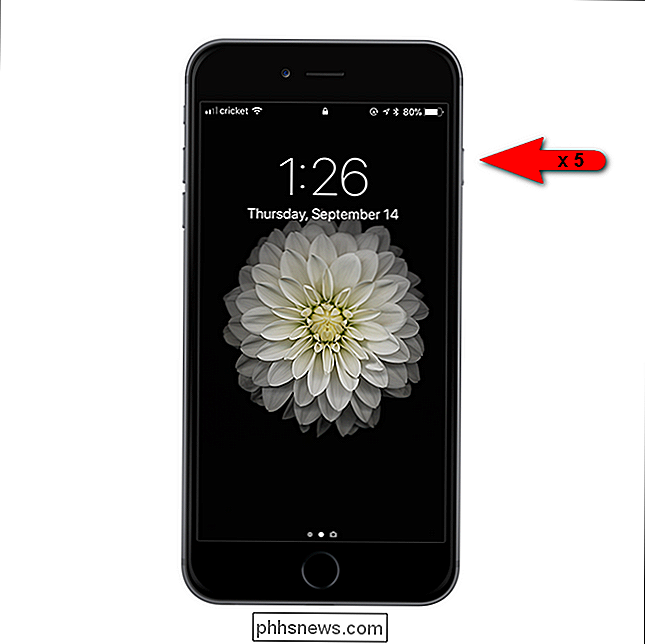
O iOS exibirá a tela de chamadas de emergência, mas também desativará Toque em ID. A ID de toque não será ativada até que o telefone seja desbloqueado com um PIN válido.
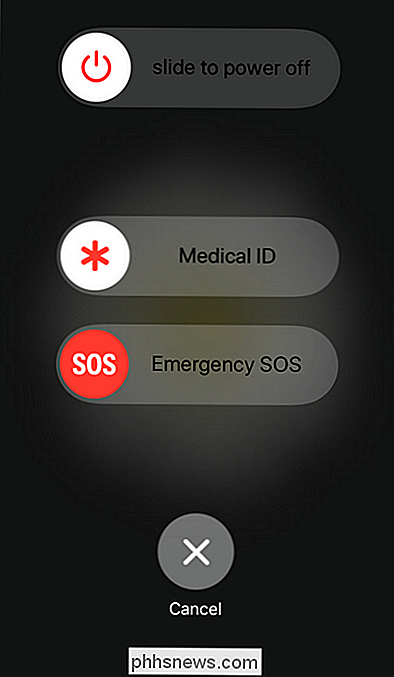
Neste ponto, a ID de toque está desativada e, se telefonar, sua impressão digital não poderá ser usada para desbloqueá-la.
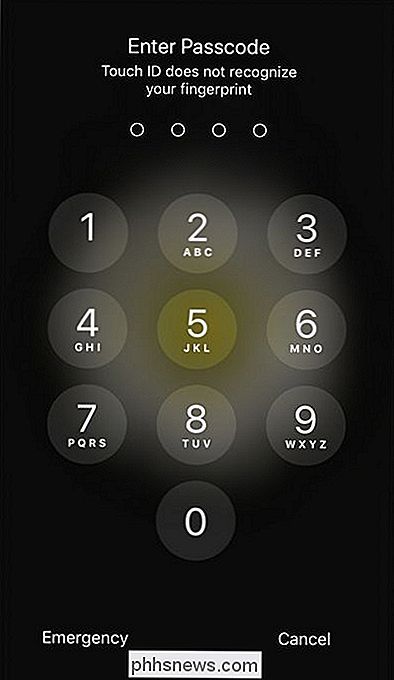
Não há necessidade para habilitar quaisquer configurações para aproveitar esse recurso (nem você pode desativar o recurso). Embora, se você estiver pensando em segurança dessa maneira e desejar garantir que seu iPhone bloqueado não forneça informações comprometedoras, recomendamos que você insira as configurações de bloqueio de senha, encontradas em Configurações> Bloqueio por senha, para restringir ainda mais o que seu telefone pode fazer enquanto está bloqueado:
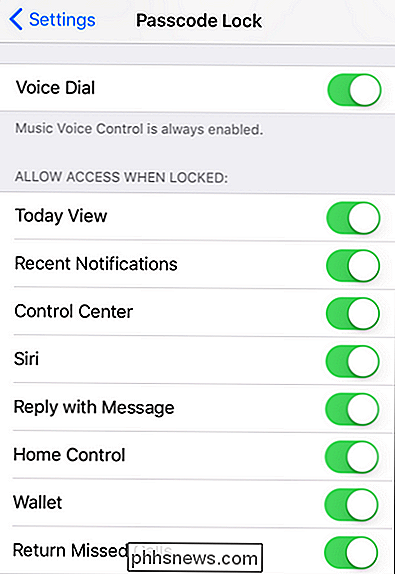
Se você estiver usando seu telefone em uma situação em que desabilitar a ID de toque seja uma consideração, também seria aconselhável desativar as configurações de "Permitir acesso quando bloqueado" para remover acesso à função de resposta de mensagem e chamadas perdidas, por exemplo.
Como definir aplicativos do macOS para minimizar o ícone do Dock
Quando você minimiza uma janela no macOS, ela vai para a borda direita do seu Dock por padrão. Se você preferir minimizar o ícone do aplicativo, como a barra de tarefas do Windows, você pode alterar esse comportamento nas Preferências do Sistema. Minimizar aplicativos na borda direita do encaixe é bom, mas pode ficar lotado rapidamente com o uso minimizado windows.

Como gravar e editar vídeos em câmera lenta no seu iPhone
A gravação em câmera lenta é um dos recursos mais interessantes do iPhone. Veja como usá-lo A câmera nos últimos iPhones (e especialmente no iPhone X) é incrivelmente boa. Para gravação de vídeo em câmera lenta, ela é significativamente melhor do que muitas DSLRs. No iPhone 8, 8 Plus e X, você pode gravar vídeo em 1080p a 120 ou 240 qps.



